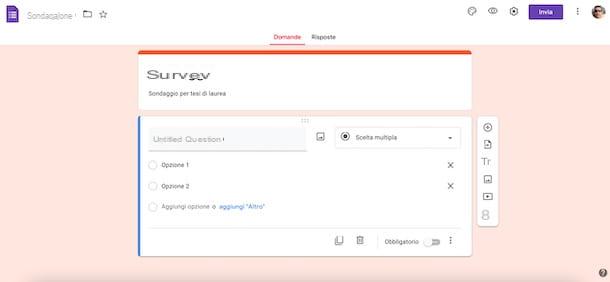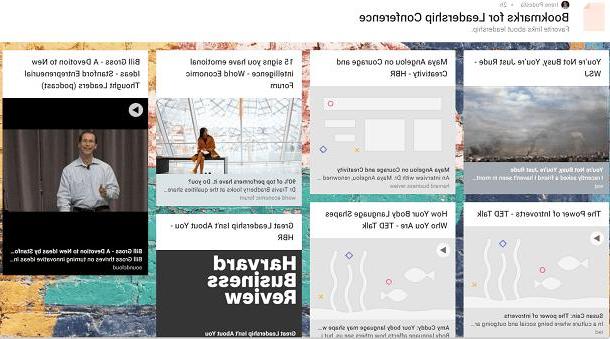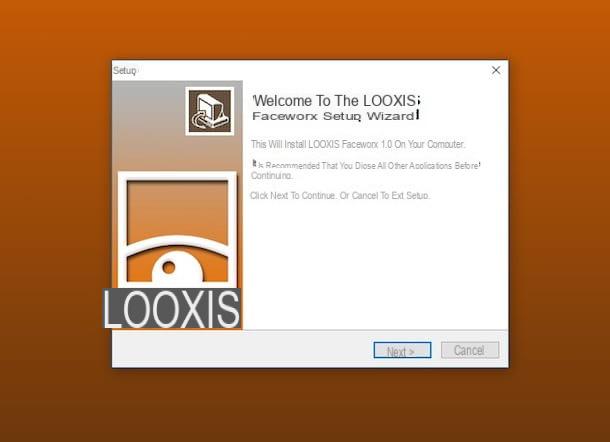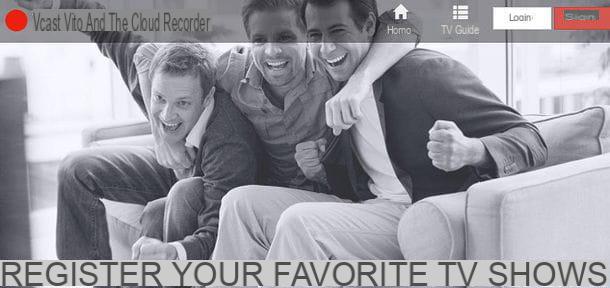Crately (en línea)
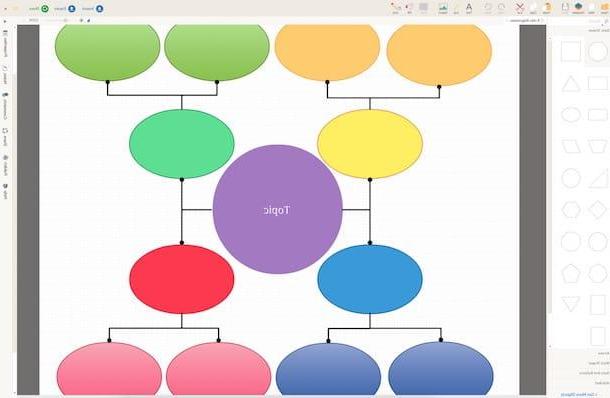
El primero de los recursos para dibujar diagramas de flujo que quiero sugerirle que emplee es Creately. Es un servicio en línea gratuito (básico, luego ofrece planes pagos con características adicionales) que le permite crear diagramas y mapas conceptuales con solo unos pocos clics, así como varios otros tipos de diagramas, incluso en colaboración con otras personas. A continuación, todo se puede guardar en la PC en uso o en la red. Sin embargo, para utilizarlo es imprescindible que esté instalado en el ordenador utilizado. Reproductor Flash (lea mi guía sobre el tema para obtener más información) o necesita usar un navegador que lo integre "como estándar" (ej. Chrome).
Para usarlo, primero conéctese al sitio web del servicio y haga clic en el elemento Inscríbete presente en la parte superior derecha. En el formulario de registro que se abre, escriba su nombre y apellido respectivamente en Nombre y apellido y su dirección de correo electrónico en Dirección de Correo Electrónico: Confirme Dirección de Correo Electrónico. Después de escribir la contraseña que utilizará para acceder a Creately en el campo correspondiente, haga clic en el botón Inscríbete y presiona el botón Ir a la aplicación que está en lo alto.
Una vez hecho esto, presione el botón Nuevo documento parte superior derecha. En la ventana que se abre, escribe la categoría de tu diagrama de flujo y selecciona la sugerencia relevante de las propuestas, selecciona el modelo que crees que se adapta mejor a ti o elige Diagrama en blanco para empezar desde cero, si es necesario, también seleccione la plantilla moviendo el cursor sobre ella y luego haciendo clic en Utilización de Luego, asigne un nombre a su esquema, escriba una descripción y seleccione las etiquetas relevantes. Para concluir, haga clic en el ben Crear documento.
En este punto, finalmente se encontrará en presencia del editor del servicio. Para reducir el tamaño en el que se muestra el diagrama en el plano de trabajo, seleccione un valor inferior al seleccionado en el menú desplegable Zoom parte superior derecha. Para agregar texto a un elemento de diagrama seleccionado, simplemente haga doble clic en él y seleccione el botón en su lugar A esto parece.
En la ventana que se abre se puede teclear el texto a insertar en el elemento del diagrama y darle formato, eligiendo, por ejemplo, su tamaño y su tipo de letra. Para eliminar un elemento del diagrama, simplemente haga clic en él y presione la tecla Cancún en el teclado de la computadora.
Para agregar nuevos elementos al diagrama, seleccione y arrastre las formas que encuentre en la barra lateral izquierda. Para agregar o cambiar los enlaces, debe presionarlos en su lugar y seleccionar los botones que están al lado de la letra. En cambio, los bordes y el relleno se pueden definir mediante botones, respectivamente Estilos e Llene arriba
También usando la barra de herramientas en la parte superior puede agregar textos (Texto), líneas (línea) e imágenes (Importa) en cualquier otro lugar del diagrama. Si, por el contrario, desea ajustar el tamaño de este o aquel otro elemento agregado al diagrama, seccione y arrastre los pequeños cuadrados que ve aparecer en los bordes.
Luego, cuando esté satisfecho con lo logrado, haga clic en el botón Exportar en la parte superior derecha y seleccione el elemento Exportar como imagen. En la ventana que se abre, seleccione el elemento JPEG y haga clic en el botón Exportar. Si por el contrario desea compartir el diagrama con otros usuarios, invitándolos a colaborar en su creación o visualización, haga clic en Compartir y usa el menú que parece definirlo todo.
Draw.io (en línea)

¿El servicio en línea anterior no lo convenció de una manera particular y está buscando un recurso alternativo que siempre se pueda usar a través de un navegador web? Entonces intente echar un vistazo a Draw.io y verás que no te arrepentirás. Es uno de los servicios más completos de la categoría: ofrece muchas herramientas especiales para crear varios diagramas y esquemas, tiene una hermosa interfaz de usuario y le permite guardar lo que ha creado tanto en la PC como en los servicios de almacenamiento en la nube compatibles.
¿Me preguntas cómo usarlo? Te lo señalaré de inmediato. Primero que nada conectado a la página de inicio del servicio, luego seleccione ciudad del menú Corrección del lenguaje. en la parte inferior derecha y elija, después de hacer clic en los botones correspondientes, si desea guardar el diagrama que está a punto de crear en Google Drive, OneDrive o en su computadora, luego haga clic en el botón Crear nuevo diagrama.
Ahora, si desea crear un diagrama desde cero, seleccione Diagrama en blanco en la parte derecha de la ventana y luego haga clic en Creación, de lo contrario, seleccione primero la categoría de referencia a la izquierda y luego el tipo de esquema que prefiere a la derecha.
Una vez que se muestra el editor del servicio, para modificar cualquier elemento ya adjunto al esquema, presione arriba y use los botones adjuntos a las pestañas en la barra de herramientas de la derecha para modificar el estilo (estilo), texto (Texto) y varias características (Organizar). Si desea editar un texto, haga doble clic en él.
Si luego desea agregar elementos personalizados al esquema, haga clic en las formas que le interesan a la izquierda y arrástrelas al punto deseado. Para eliminarlos, en su lugar, haga clic en ellos y presione el icono de pattumiera en la esquina superior izquierda.
Los otros botones que se encuentran en la parte superior del editor, en la barra de herramientas, le permiten agregar líneas, flechas, textos, cambiar el zoom del diagrama, etc.
Una vez que se completen los cambios, haga clic en el elemento Archivo en la parte superior izquierda de la barra de menú y seleccione Guardar como… luego asigne un nombre al diagrama en el campo adyacente al elemento Nombre del archivo:, elija dónde guardar el esquema y presione el botón descarga.
Diseñador de diagramas (Windows)

Si, por el contrario, prefiere utilizar un recurso "clásico" para instalarlo en una computadora, puede confiar en Diagram Designer. Es un software gratuito para sistemas operativos Windows que permite dibujar diagramas de flujo y otros tipos de diagramas a través de una interfaz de usuario decididamente espartana pero muy sencilla de usar. Incluye muchas formas para elegir y funciona perfectamente incluso en computadoras más antiguas. En definitiva, pruébalo ahora y verás que no te arrepentirás.
Para usarlo, primero conéctese al sitio web del programa y haga clic en el botón Descargar instalador. Será redirigido al sitio web de Fosshub que aloja el cliente de instalación. Presionas la voz Descargar el instalador MSI de Diagram Designer y una vez que tenga el archivo .exe de Diagram Designer, ábralo.
En la ventana que aparece en el escritorio, haga clic en Sí / Ejecutar, A continuación, Siguiente página dos veces seguidas, en Instalar y, posteriormente, en Tecnologías para finalizar la instalación.
Una vez hecho esto, se encontrará en presencia del editor del programa. Para agregar formas, enlaces y otros elementos, seleccione lo que le interesa de la barra lateral derecha y arrastrándolo trae todo a la hoja del diagrama. Por lo tanto, coloque los elementos adicionales que considere más apropiados y cambie sus colores y tamaños usando los botones correspondientes en la barra de herramientas en la parte superior y los que verá aparecer alrededor. Si desea agregar textos en su lugar, haga doble clic en el elemento de referencia y escriba en la ventana que se abre.
En el lado izquierdo de la pantalla del Diseñador de diagramas, encontrará la lista completa de todo lo que compone su diagrama de flujo. Haciendo doble clic en los elementos individuales puede asignar un nombre personalizado y definir sus características generales.
Una vez que se completen los cambios, haga clic en el elemento Archivo en la parte superior izquierda, seleccione Guardar como… en el menú que se abre, asigne un nombre a su diagrama e indique la ubicación en su PC en la que guardarlo. Si, por otro lado, desea exportar el esquema como una imagen o en otros formatos de archivo, seleccione el elemento Exportar página ... siempre adjunto al menú Archivo.
CmapTools (Windows / Mac / Linux)

Si, por el contrario, tienes una Mac o estás usando Linux o si Windows está instalado en tu PC pero el programa anterior no te ha convencido, puedes confiar en CmapTools que es una de las mejores aplicaciones para dibujar diagramas de flujo. Es gratis si se usa en un contexto personal o sin fines de lucro, integra todas las herramientas básicas útiles para el propósito y es muy intuitivo.
Para descargarlo, conectado al sitio web del programa, complete el formulario con todos los datos requeridos y primero presione el botón Enviar y luego en el botón con el nombre de su sistema operativo.
Cuando se complete la descarga, abra el paquete de instalación del software y haga clic en el botón primero Sí y luego Siguiente página. Luego marque la casilla junto al artículo Acepto los términos del Acuerdo de licencia y complete la configuración haciendo clic en Siguiente página cuatro veces seguidas y luego, Instalar, Siguiente página e Terminados. En Mac, el procedimiento a seguir es el mismo, pero el archivo de instalación está dentro del paquete .dmg descargado del sitio.
Cuando la instalación esté completa, inicie CmapTools, complete el formulario que se le propone con los datos requeridos y presione OK. Luego, haga doble clic en cualquier lugar de la pantalla para comenzar a agregar elementos al esquema. Para realizar cambios en el elemento recién generado, puede usar la ventana apropiada que ve aparecer y a través del menú Formato arriba
Todo lo que agregue se puede vincular a través de las flechas que aparecen en los nodos cuando los selecciona. Una vez que dos puntos están conectados entre sí, puede agregar etiquetas opcionalmente para ilustrar mejor el significado de la relación de referencia.
Cuando haya terminado su diagrama, puede exportarlo en cualquier formato compatible seleccionándolo haciendo clic en el menú Archivo que está en la parte superior y seleccionando la redacción Exportar Cmap como.
Aplicación para dibujar diagramas de flujo

¿Está buscando aplicaciones para teléfonos inteligentes y tabletas a través de las cuales pueda dibujar diagramas de flujo sobre la marcha? Entonces has encontrado pan para tus dientes, como dicen. Con la siguiente lista, de hecho, les he proporcionado lo que creo que son los mejores recursos en la categoría, útiles para crear diagramas de flujo y varios diagramas. Descárgalos ahora y empieza inmediatamente a crear tus esquemas, verás que al final quedarás satisfecho. ¡Feliz descarga!
- MindMapper (Android / iOS): aplicación fácil de usar llena de herramientas y funciones que le permite crear patrones en unos pocos toques para guardar localmente y / o compartirlos. Libre.
- Mindly (Android / iOS) - Aplicación especialmente diseñada para crear mapas mentales. Los patrones creados tienen una apariencia profesional y cuidada. Libre.
- miMind (Android): aplicación popular para crear diagramas de flujo, mapas conceptuales y otros diagramas. Incluye varios diseños, formas y opciones de personalización. Libre.
- Mental (iOS): disponible solo para iPad, esta es una aplicación para crear patrones a los que se pueden aplicar varias personalizaciones relacionadas con formas, fuentes, colores, etc. Los diagramas obtenidos se pueden exportar a PDF. Libre.
Para obtener más información sobre las aplicaciones anteriores y para familiarizarse con otros recursos ad hoc que podrían serle útiles, le sugiero que eche un vistazo a mi publicación dedicada a las aplicaciones para hacer patrones y mi tutorial sobre la aplicación para mapas conceptuales.
Cómo dibujar diagramas de flujo